Plik hibernacji (hiberfil.sys) zajmuje sporo miejsca na dysku C? Można go zmniejszyć bez konieczności wyłączania całej funkcji hibernacji, a co za tym idzie opcji szybkiego uruchamiania systemu Windows 10. Zobaczmy, za co odpowiada plik hibernacji i jak go zmniejszyć.

Plik hibernacji znajduje się na dysku C i jest domyślnie ukryty. Potrafi on zajmować sporo miejsca na naszej partycji systemowej, gdyż rozmiar tego pliku jest zależny od ilości pamięci RAM w naszym komputerze. Domyślne ustawienie powoduje, że rozmiar pliku hibernacji wynosi 40% ilości pamięci RAM w komputerze. Przykładowo, przy 16GB pamięci RAM plik ten zajmował u mnie 6,8GB.
W sieci można znaleźć sporo informacji o tym, jak całkowicie wyłączyć plik hibernacji za pomocą jednej prostej komendy. Owszem, jest to jakieś wyjście, ale w przypadku korzystania z Windows 8, 8.1 lub 10 nie zawsze jest to dobre rozwiązanie. Dlaczego? Dlatego, że wbrew pozorom plik ten nie odpowiada tylko i wyłącznie za ręczne przełączanie systemu w stan hibernacji.
Jak sprawdzić rozmiar pliku hibernacji?
Plik hibernacji znajduje się na dysku systemowym, czyli w większości przypadków na dysku C. Jest on domyślnie ukryty i oznaczony jako plik chroniony, więc nie wyświetla się w oknie Eksploratora plików. Jeśli jednak chciałbyś go zobaczyć i sprawdzić jego rozmiar, to możesz go wyświetlić. Aby to zrobić, otwórz okno Eksploratora plików i wybierz „Plik > Zmień opcje folderów i wyszukiwania”.
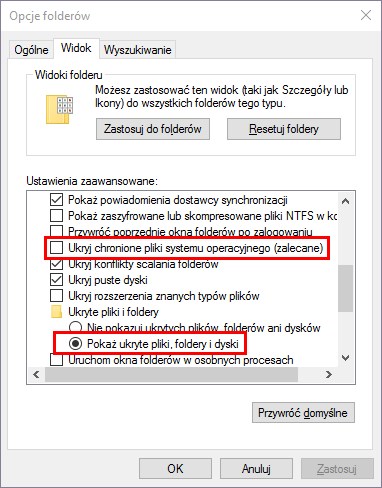
W nowym oknie wejdź do zakładki „Widok” i zwróć uwagę na sekcję „Ustawienia zaawansowane”. Znajdź w tym miejscu opcję „Ukryj chronione pliki systemu operacyjnego” i odznacz ją. Następnie znajdź opcję „Ukryte pliki i foldery” i zaznacz pole „Pokaż ukryte pliki oraz foldery”.
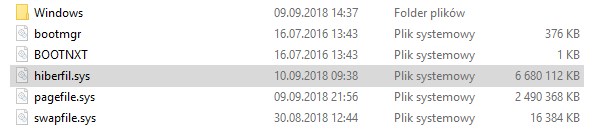
Teraz plik będzie widoczny, gdy udamy się na dysk C. Plik hibernacji ma nazwę „hiberfil.sys” i jest w głównym katalogu na dysku C lub innym, na którym mamy zainstalowany system operacyjny. Możemy teraz sprawdzić jego aktualny rozmiar.
Za co odpowiada plik hibernacji w Windows 10?
Wielu osobom wydaje się, że plik hibernacji jest używany tylko i wyłącznie do funkcji ręcznego hibernowania systemu. To jednak nie prawda, gdyż plik ten jest potrzebny jeszcze do dwóch dodatkowych funkcji – hybrydowego uśpienia oraz do szybkiego uruchamiania komputera. Zobaczmy wszystkie zastosowania pliku hibernacji.
Hibernacja to coś podobnego, jak uśpienie systemu, czyli przełączenie systemu w stan wstrzymania dopóki go ponownie nie wybudzimy, ale działa nieco inaczej. Podczas gdy uśpienie komputera powoduje zapisanie naszej pracy i ustawień w pamięci RAM i pobiera małą ilość prądu w celu jej podtrzymania (utrata zasilania powoduje przerwanie trybu uśpienia i wyłączenie komputera), hibernacja zapisuje cały stan naszego komputera (uruchomione programy, otwarte dokumenty, stan pracy, pozycja okien na Pulpicie) na dysku twardym w pliku hiberfil.sys, i dopiero potem wyłącza komputer. Po ponownym uruchomieniu systemu wrócimy do tego samego miejsca, w którym zahibernowaliśmy system.
Hybrydowe uśpienie to kombinacja hibernacji i uśpienia. System wykorzystuje plik hibernacji do zapisania stanu systemu, ale nie wyłącza się całkowicie, tylko przechodzi w stan zwykłego uśpienia. Wybudzenie systemu powoduje standardowe wczytanie stanu komputera ze stanu uśpienia (czyli z pamięci RAM). Jeśli jednak w trakcie uśpienia utracimy dostęp do zasilania i tryb uśpienia zostanie przerwany, to i tak nie utracimy swojego stanu systemu – przy następnym włączeniu komputera wszystko zostanie wczytane z pliku hibernacji, który stanowi swego rodzaju „backup”. To rozwiązanie jest dostępne tylko na niektórych komputerach i laptopach.
Szybkie uruchamianie to ostatnia funkcja, za którą odpowiada plik hibernacji, a mało osób o tym wie. Jest to funkcja domyślnie włączona w systemie Windows 8, 8.1 i 10, która odpowiada za szybsze włączanie systemu, nawet gdy mamy dysk SSD w komputerze lub laptopie. Jak to działa? System przy wyłączaniu zapisuje podstawowe informacje (obraz jądra systemu, załadowane sterowniki itp.) do pliku hibernacji, a następnie odczytuje je przy kolejnym uruchamianiu komputera, bez konieczności ich ponownej inicjalizacji. Dzięki temu włączenie systemu jest znacznie szybsze, gdyż system ma znacznie mniej nowych rzeczy do załadowania przy każdym uruchomieniu. To niesamowicie przydatna funkcja, która ogromnie przyspiesza proces uruchamiania Windowsa.
Jak zmniejszyć rozmiar pliku hibernacji w Windows 10?
Jednym ze sposobów jest całkowite wyłączenie pliku hibernacji, ale wtedy utracimy dostęp do wszystkich powyższych opcji. O ile dla wielu użytkowników sama hibernacja lub hybrydowe uśpienie nie są istotne, o tyle brak szybkiego uruchamiania jest już odczuwalny, nawet gdy mamy dysk SSD. Istnieje jednak sposób na to, aby znacznie zmniejszyć plik hibernacji i pozostawić opcję szybkiego uruchamiania włączoną. Plik hibernacji może bowiem działać w dwóch trybach – pełnym oraz ograniczonym.
W trybie pełnym plik hiberfil.sys ma rozmiar stanowiący 40% pamięci RAM w komputerze i obsługuje wszystkie trzy wyżej wymieniony funkcje, czyli hibernację, hybrydowe uśpienie oraz szybkie uruchamianie. Z kolei w trybie ograniczonym plik hiberfil.sys ma rozmiar o połowę mniejszy (równy 20% pamięci RAM) i obsługuje tylko szybkie uruchamianie.
Dzięki temu można znacznie zredukować rozmiar tego pliku, wyłączyć większość opcji hibernacji, ale nadal pozostawić dość istotną, jaką jest szybkie uruchamianie. Jak to zrobić?
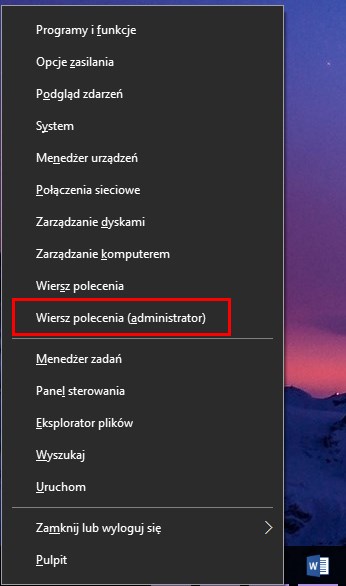
Wciśnij kombinację klawiszy Windows + X, aby wysunąć menu szybkiego uruchamiania w dolnym lewym rogu ekranu. Z listy dostępnych opcji wybierz „Wiersz polecenia (Administrator”).
Na ekranie wyświetli się okno Wiersza polecenia w trybie administratora. Wpisz teraz poniższą komendę, za pomocą której przełączymy plik hibernacji w tryb ograniczony, czyli zwalniający nawet kilka gigabajtów wolnej przestrzeni na dysku C:
powercfg /h /type reduced
Potwierdź komendę klawiszem Enter. Wyświetli się potwierdzenie wprowadzenia zmian w pliku hibernacji wraz z informacją o tym, ile zajmuje teraz nowy plik. W moim przypadku rozmiar został zmniejszony z ok. 6,8GB do 3,4GB.
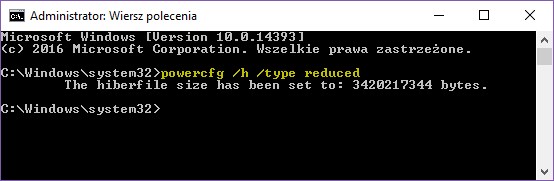
Co najważniejsze, wykonanie tej czynności nie narusza funkcji szybkiego uruchamiania, więc system Windows 10 nadal uruchamia się bardzo szybko i sprawnie. Plik hibernacji nadal istnieje, ale w znacznie zmniejszonej wersji, która wystarcza do obsłużenia opcji związanej z przyspieszonym włączaniem komputera.
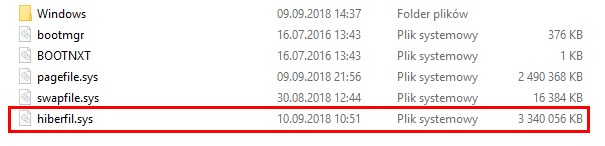
Gdybyśmy w przyszłości chcieli powrócić do oryginalnego rozmiaru i funkcjonalności pliku hibernacji, to należy wpisać komendę „powercfg /h /type full”.
Powyższa komenda nie działa! Co robić?
Może się zdarzyć, że wpisanie komendy pomniejszającej plik hibernacji do trybu ograniczonego nie działa i zwraca błąd o niepoprawnym parametrze. Tak się najczęściej dzieje wtedy, gdy z jakiegoś powodu mamy ustawiony niestandardowy rozmiar pliku hibernacji. Można sobie jednak z tym poradzić.
Najpierw należy w oknie Wiersza polecenia wpisać komendę, która wyzeruje rozmiar pliku hibernacji. W tym celu wpisujemy poniższe polecenie:
powercfg /h /size 0
Potwierdzamy tę komendę przyciskiem Enter. Gdy zostanie wykonana, to teraz ponownie wpisujemy polecenie do przełączenia pliku hibernacji w tryb ograniczony:
powercfg /h /type reduced
Tym razem komenda powinna zostać przyjęta i poprawnie przetworzona przez system. Jeśli tak się nie stało, to spróbuj kilkukrotnie uruchomić Wiersz polecenia w trybie Administratora i spróbować wpisać komendę ponownie lub zrestartuj komputer.
